Nisus Writer Pro est une formidable application pour rédiger des documents très structurés, avec des tables des matières et des index. De plus Nisus Writer Pro s’intègre parfaitement dans l’environnement de macOS. Mais pour les universitaires, les enseignants en mathématiques et les étudiants, il n’y a pas de système intégré pour composer des équations mathématiques en LaTeX.
Mais cela n’est pas grave, car Nisus Writer Pro fonctionne parfaitement avec l’application LaTeXiT développée par le français Pierre Chatelier. L’application LaTeXiT est autonome et indépendante de tout éditeur LaTeX. Cette application va vous permettre de créer toutes les équations mathématiques au format LaTeX que vous souhaitez, sans restriction. Une fois votre équation créée, vous allez l’intégrer dans votre document Nisus Writer Pro, tout en conservant une liaison dynamique.
Exploiter LaTeXiT pour créer l’équation mathématique
L’application LaTeXiT est très bien conçue et permet de composer des équations mathématiques en LaTeX sans restriction. Pour le débutant, LaTeX n’est pas forcément simple d’accès et la composition d’équation n’échappe pas à la règle. Pour cela LaTeXiT propose des aides multiples, avec notamment la Palette LaTeX (accessible depuis le menu Palettes). Cette palette propose dans une liste déroulante toute une série de composants d’équation prête à l’emploi. Vous pourrez utiliser la liste Débutants qui propose des équations simples permettant de bien démarrer.
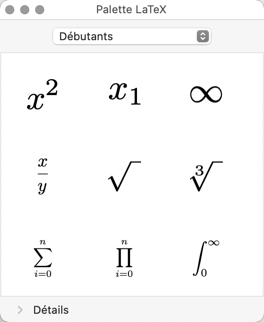
Une fois votre équation créée, vous devez cliquer sur le bouton LaTeXiser, afin d’en obtenir un rendu.
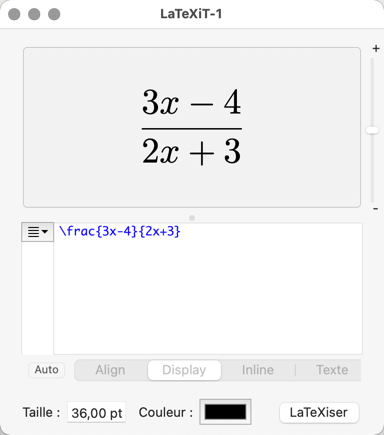
Lorsque vous êtes satisfait de votre équation, vous pouvez l’enregistrer si vous le souhaitez, mais cela n’est pas obligatoire pour l’exploiter dans Nisus Writer Pro.
Maintenant, vous devez copier l’image au format PDF. Dans LaTeXiT, utilisez le menu contextuel dans la zone du rendu de l’équation et choisissez Copier l’image en tant que et Format par défaut (PDF). Vous pouvez aussi passer par le menu Édition, Copier l’image en tant que et Format par défaut (PDF).
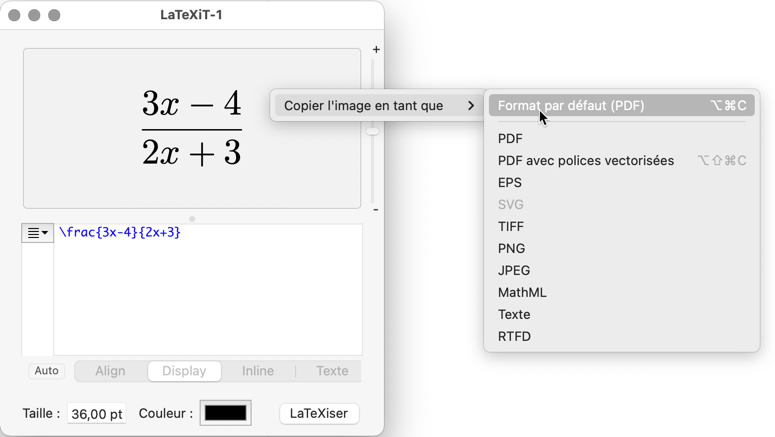
Vous pouvez ensuite quitter sans problème LaTeXiT.
Insérer l’équation dans Nisus Writer Pro
Dans votre document Nisus Writer Pro, placez-vous là où doit être insérée l’équation et choisissez Coller.
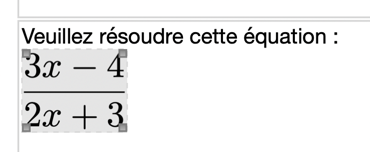
C’est une image, donc vous pouvez utiliser toutes les fonctionnalités de Nisus Writer Pro pour la mettre en forme.
Lorsque vous effectuez ce Copier/Coller entre LaTeXiT et Nisus Writer Pro, les applications utilisent le protocole LinkBack de macOS. Cette technologie permet de conserver un lien dans l’élément partagé, entre les deux applications. Pour connaître les applications compatibles avec cette technologie, consultez ce site : LinkBack Project.
Modifier l’équation mathématique
Si vous avez besoin de modifier l’équation mathématique insérée dans votre document Nisus Writer Pro, il suffit de faire un double-clic sur son image. Aussitôt LaTeXiT s’ouvre avec l’équation prête à être modifiée.
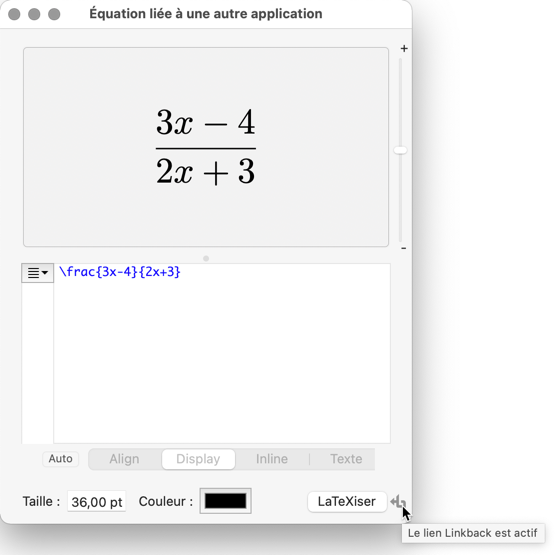
Vous avez deux éléments d’interface à bien visualiser :
- Dans la barre de titre de LaTeXiT, vous avez Équation liée à une autre application.
- En bas à droite de la fenêtre, vous avez le symbole du LinkBack qui est actif : Le lien LinkBack est actif.
Ces deux éléments vous montrent bien que les deux applications sont liées par l’équation mathématique.
Faites les modifications voulues et cliquez sur le bouton LaTeXiser. L’équation est aussitôt mise à jour dans le document Nisus Writer Pro.
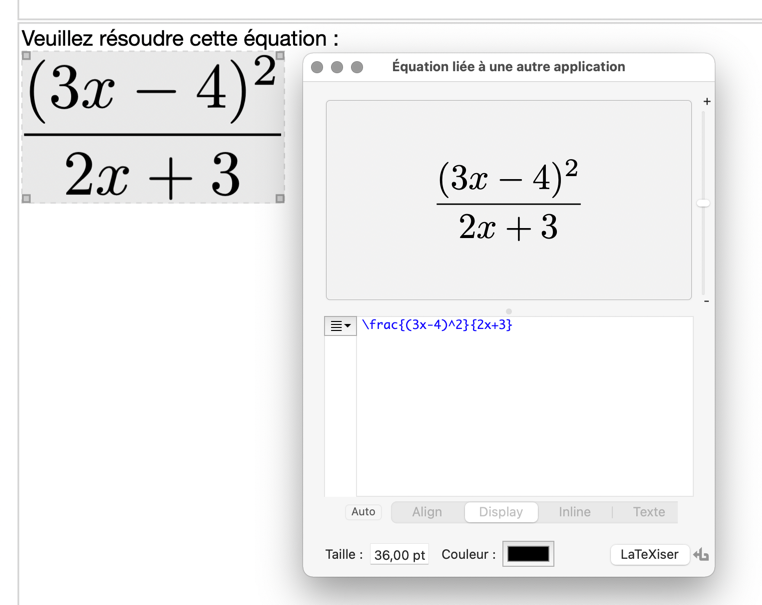
Une fois la mise à jour effectuer, vous pouvez à nouveau quitter LaTeXiT.
Lier les applications de manière très efficace
Vous venez de voir que ce système de lien LinkBack entre applications compatibles permet d’insérer autant d’équations mathématiques LaTeX que vous souhaitez dans vos documents Nisus Writer Pro. Le point le plus important est que vous conservez ce lien dynamique qui vous permet d’ouvrir et de modifier vos équations. C’est une méthode simple, robuste et très efficace.

